Содержание статьи:
Работая в организации с большим парком ПК, всегда есть необходимость контролировать/инвентаризировать этот парк ПК. Для этой цели есть замечательный бесплатный продукт GLPI (Gestionnaire libre de parc informatique/Свободный менеджер ИТ-инфраструктуры). Его развертывание мы и рассмотрим.
Разворачивать я буду GLPI 0.90.5 в связке с FusionInventory 0.90.1.4 на Ubuntu 14.04 Trusty Tahr.
Войдем в систему под root для удобства установки:
sudo su
Обновляем систему до актуального состояния:
apt-get update && apt-get upgrade
Для работы GLPI установим пакет lamp-server и дополнительные необходимые зависимости
apt-get install tasksel tasksel install lamp-server
В ходе установки lamp-server, будет запрос создания пароля для пользователя root
apt-get install php5-gd php5-curl -y
Создадим базу данных для работы GLPI, заходим в MySQL
mysql -u root -p
Создаем базу данных glpi
create database glpi;
Создаем пользователя для базы данных glpi и назначаем ему права доступа на эту базу данных
create user 'glpi'@'%'; grant all privileges on glpi.* to 'glpi'@'%' identified by 'glpi'; flush privileges; exit
Установка GLPI
Переходим в каталог где у нас будет находится GLPI
cd /var/www
Скачиваем GLPI 0.90.5
wget http://jakondo.ru/wp-content/uploads/file-manager/GLPI_FusonInventory/glpi-0.90.5.tar.gz
Распаковываем и удаляем архив
tar -xvzf glpi-0.90.5.tar.gz rm glpi-0.90.5.tar.gz
Назначаем права на каталог glpi
chown -R www-data:www-data /var/www/glpi/
Создадим в apache сайт под наш GLPI
cp /etc/apache2/sites-available/000-default.conf /etc/apache2/sites-available/glpi.conf
Отредактируем полученный файл конфигурации
nano /etc/apache2/sites-available/glpi.conf
Находим строку:
DocumentRoot /var/www/html
и приводим к виду:
DocumentRoot /var/www/glpi
Отредактируем файл дефолтной конфигурации
nano /etc/apache2/sites-available/000-default.conf
Находим строку:
DocumentRoot /var/www/html
и приводим к виду:
DocumentRoot /var/www/
Добавляем созданный нами сайт в apache
a2ensite glpi.conf
Перезапускаем apache
service apache2 restart
В браузере вбиваем <IP-адрес машины где устанавливаем GLPI>/glpi (прим. 10.7.7.84/glpi) и попадаем в установку GLPI. Выбираем язык.
Принимаем лицензионное соглашение, жмем продолжить.
Жмем Установить
Следующий пункт отображает наличия всех необходимым зависимостей, видим что у нас все ОК, жмем Продолжить
Подключаемся к MySQL
в поле SQL сервер - localhost в поле SQL пользователь - root в поле SQL пароль - пароль который вы задавали при установки lamp-server
Т.к. мы заранее создавали базу данные для GLPI, то выбираем ее и жмем Продолжить
Успешно подключена база GLPI
На этом установка GLPI завершена, в информации представлены какие логин и пароли уже имеются в системе GLPI. Жмем Запустить GLPI.
После установки обязательно удаляем установочный файл
rm /var/www/glpi/install/install.php
Установка плагина FusionInventory
Переходим в каталог где располагаются плагины для GLPI
cd /var/www/glpi/plugins/
Скачиваем плагин
wget http://jakondo.ru/wp-content/uploads/file-manager/GLPI_FusonInventory/fusioninventory-for-glpi_0.90.1.4.tar.gz
Распаковываем и удаляем архив
tar -xvzf fusioninventory-for-glpi_0.90.1.4.tar.gz rm fusioninventory-for-glpi_0.90.1.4.tar.gz
Назначаем права на каталог
chown -R www-data:www-data fusioninventory
В GLPI заходим Настройки — Дополнения. Видим плагин FusionInventory, жмем Установить
После установки жмем Включить
Для корректной работы плагина выполним его первоначальную настройку. Переходим Администрирование — Организации
Нажимаем на Root entity
В списке выбираем Fusioninventory. В поле URL службы вбиваем <IP-адрес машины где устанавливаем GLPI>/glpi (прим. 10.7.7.84/glpi) и нажимаем Сохранить
Переходим Дополнения — FusionInventory
Попадаем в панель управления плагином FusionInventory
На этом базовая установка и подготовка к работе GLPI + FusionInventory готова. Теперь можно устанавливать на клиентские ПК FusionInventory Agent для сбора информации.
Установка FusionInventory Agent на Windows
Сперва рассмотрим установку FusionInventory Agent на семейство ОС Windows. Скачиваем с оф. сайта дистрибутив агента с учетом разрядности системы. Запускаем установку. Опишу основные моменты при установке агента, все остальные не описанные пункты оставляем по-умолчанию.
Вариант запуска агента выбираем As a Windows Service (Запускать как службу Windows)
В поле Remote Targets указываем путь к GLPI — http://<server>/glpi/plugins/fusioninventory/ (если у вас несколько серверов GLPI, то через запятую можно указать их)
Тип установки выбираем Full
Отмечаем галочкой пункт Add exception on the Windows Firewall (Добавить в исключения сетевого экрана Windows)
После того как агент установится, начнется сбор информации о ПК, системе и последующая отправка этой информации GLPI. Так же агент будет опрашиваться с заданной периодичностью.
Если перейти в Оборудование — Компьютеры, то мы увидим появившейся ПК в списке.
Если зайти в него, то мы увидим полную информация как по самому ПК, так и по его программному обеспечению.
Установка FusionInventory Agent на Ubuntu 14.04
Теперь разберем как установить FusionInventory Agent на Ubuntu 14.04 Trusty Tahr (GUI/Server).
Дополняем список репозиториев:
echo "deb http://debian.fusioninventory.org/debian trusty main" >> sudo /etc/apt/sources.list
Импортируем ключ от добавленного репозитория:
sudo apt-key adv --keyserver keyserver.ubuntu.com --recv 049ED9B94765572E wget -O - http://debian.fusioninventory.org/debian/archive.key | sudo apt-key add -
Обновляем данные по репозиториям:
sudo apt-get update
Устанавливаем FusionInventory Agent
sudo apt-get install fusioninventory-agent -y
Создаем конфигурационный файл для автоматического запуска агента
sudo nano /etc/default/fusioninventory-agent
Вводим:
MODE=daemon
Теперь настроим агента, редактируем файл настроек:
sudo nano /etc/fusioninventory/agent.cfg
Раскомментируем строки и в строке server указываем вместо server.domain.com, IP-адрес GLPI сервера.
#server = http://server.domain.com/glpi/plugins/fusioninventory/ #logfile = /var/log/fusioninventory.log
Перезапускаем службу агента
sudo service fusioninventory-agent restart
Теперь агент будет отправлять информацию о ПК и системе на сервер GLPI.
Чтобы принудительно собрать информацию и сразу отправить ее на сервер GLPI, выполняем команду:
sudo fusioninventory-agent -s http://10.7.7.99/glpi/plugins/fusioninventory/
Вот мы и разобрали основные моменты установки, работы GLPI + Fusion Inventory. В итоге мы получили отличную систему инвентаризации техники, за которой в удобном формате можно наблюдать.
Понравилась или оказалась полезной статья, поблагодари автора

ПОНРАВИЛАСЬ ИЛИ ОКАЗАЛАСЬ ПОЛЕЗНОЙ СТАТЬЯ, ПОДДЕРЖИ АВТОРА ДОНАТОМ
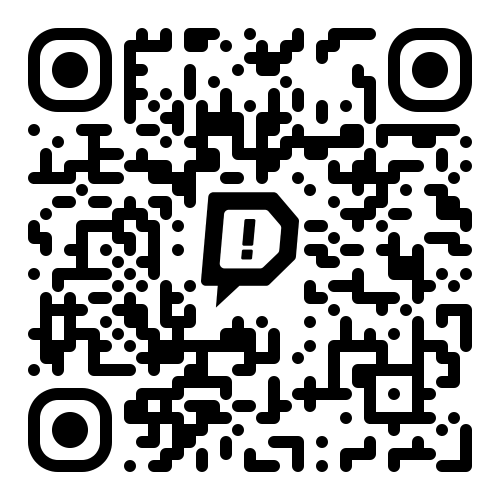
























Спасибо. Все очень толково изложено. Помогло уяснить некоторые вещи.
При установке на свежие версии ubuntu приходится ставить php7. Не критично, но команды меняются
подскажите все выполнил по вашей инструкции но при установке агента информация о пк в глпи не поступает. можете посоветовать в какую сторону копать?
А насколько критично наличие apcu-bc?
Не удалось его установить
sudo apt-get install php-dev php-pear
sudo pecl install apcu_bc-beta
Then edit /etc/php/7.0/apache2/php.ini and add the following at the end of the file:
[apcu]
extension=apcu.so
extension=apc.so
apc.enabled=1
The order is important here! apcu.so has to be included before apc.so.
Теперь агент будет отправлять информацию о ПК и системе на сервер GLPI. Чтобы принудительно собрать информацию и сразу отправить ее на сервер GLPI, выполняем команду:
sudo fusioninventory-agent -s http://10.7.7.99/glpi/plugins/fusioninventory/
правильно будет fusioninventory-agent -s http://IP/glpi/plugins/fusioninventory/front/plugin_fusioninventory.communication.php
Спасибо за замечание ! Попробую, если так и есть поправлю тему.
FusionInventory на 9.3.0 не работает, а возможно ли понизить версию?
Не знаю, не пробовал понижать версии.
работает
GLPI 9.3.1 Copyright (C) 2015-2018 Teclib’ and contributors
FusionInventory 9.3+1.1 — Copyleft © 2010-2018 by FusionInventory Team
ставьте свежую fusiononventory предварительно удалив старую.
Здравствуйте, коллеги!
А не могли бы Вы поделиться контактами специалистов, которые могли бы на договорной основе оказать услуги по настройке и сопровождению указанной системы?
Здравствуйте!
Опишите характер задачи на admin@jakondo.ru. Вполне вероятно я смогу вам помочь в этом вопросе.
Добрый день. Можете обновить инструкцию для Ubuntu 20.04?